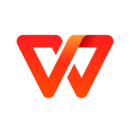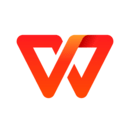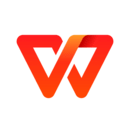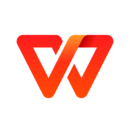ps怎么导出透明背景的图片
插件之家
发布时间:2024-02-19 11:25:14
人气:
ps怎么导出透明背景的图片?Photoshop是一款非常专业的图像处理软件,透明背景的PNG格式是常见的图片格式,在摄影师们的作品中经常出现。许多刚开始使用Photoshop的新手可能不太熟悉如何导出PNG格式图片并保持透明背景。在本期内容中,小编将与大家介绍一下ps导出透明背景图片的方法,让我们一起来学习吧!

ps导出透明背景图片的方法
1、首先打开ps软件,新建一个文件,点击菜单栏的“文件”>“新建”,即可新建;
2、在左侧工具栏点击“画笔”图标,选择一款合适的笔刷,在画布中绘制一个爱心;
3、在左侧工具栏中找到“魔棒工具”,并选择它,点击画布中的爱心,然后选择一个喜欢的颜色,将爱心填充为红色的;
4、双击图层解开锁定,接着再用“魔棒工具”点击画布的空白处,选中除爱心以外的区域,然后按“Delete”键,将画布空白区域删除,此时除了爱心以外的区域都是灰白色的格子;
5、接着点击菜单栏的“图层”选项,在弹出的下拉框中点击“快速导出为PNG”选项,然后在弹出的窗口设置好文件的名称和位置即可。